Il existe trois fa?ons de vérifier les mises à jour du système dans Windows 11: Tout d'abord, cochez la mise à jour via "Paramètres", ouvrez le menu Démarrer, cliquez sur "Paramètres", entrez la page "Update Windows" pour afficher et installer les mises à jour disponibles; Deuxièmement, utilisez l'invite de commande pour vérifier manuellement, exécuter CMD en tant qu'administrateur et entrez la commande wuaucclt.exe / détectNow pour déclencher le chèque; Troisièmement, définissez des mises à jour automatiques, accédez à "Paramètres> MISE à JOUR WINDOWS" pour activer la fonction de téléchargement et d'installation automatique et de définir le temps d'activité pour éviter les perturbations. Il est recommandé de combiner des mises à jour automatiques avec des inspections manuelles régulières pour s'assurer que le système reste à jour.

Les mises à jour du système Windows 11 améliorent non seulement la stabilité du système, mais peuvent également apporter de nouvelles fonctionnalités et des correctifs de sécurité. Les contr?les et les mises à jour réguliers sont une étape importante pour maintenir votre ordinateur en bon état. Voici quelques méthodes pratiques pour vous aider à vérifier facilement les mises à jour du système Windows 11.
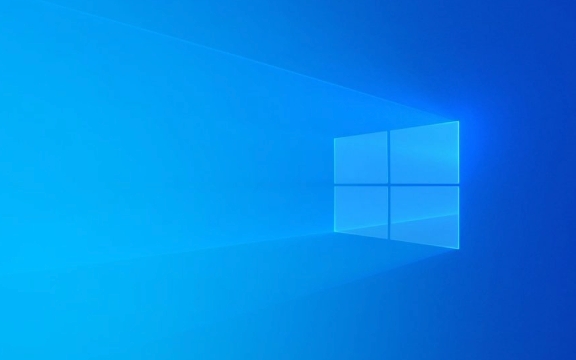
Vérifiez les mises à jour en définissant
C'est la manière la plus couramment utilisée et directe:

- Ouvrez le menu Démarrer et cliquez sur Paramètres (Ic?ne Gear).
- Sélectionnez "Windows Update" dans le menu à gauche.
- La page affichera automatiquement l'état de mise à jour actuel. Si une mise à jour est disponible, des options telles que "télécharger et installer" ou "redémarrer maintenant" sont généralement invitées.
- S'il n'y a pas de mise à jour, il vous dira également clairement que "l'appareil est déjà à jour".
Cette méthode convient à la plupart des gens, avec un fonctionnement simple et une interface claire.
Vérifiez manuellement les mises à jour à l'aide de l'invite de commande
Si vous préférez utiliser la ligne de commande ou souhaitez essayer d'autres méthodes, vous pouvez également utiliser l'invite de commande:

- Appuyez sur
Win Spour rechercher "CMD" et cliquez avec le bouton droit pour sélectionner "Exécuter en tant qu'administrateur". - Entrez la commande suivante et appuyez sur Entrée:
wuaucclt.exe / détectNow
- Cette commande vérifiera immédiatement s'il existe des mises à jour disponibles.
Remarque: Cette commande n'affichera pas les informations du résultat, elle ne déclenche que le mécanisme de vérification. Vous devez toujours revenir à "Paramètres> Update Windows" pour afficher l'état spécifique.
Configurer la mise à jour automatique (recommandée)
Dans la plupart des cas, il est recommandé que le système gère automatiquement les vérifications et les installations de mise à jour:
- Accédez à Paramètres> Système> Windows Update.
- Allumez l'option "Télécharger automatiquement et installer les mises à jour".
- Vous pouvez également définir le "temps d'activité" pour éviter de faire appara?tre l'invite de redémarrage lorsque vous n'utilisez pas l'ordinateur.
Bien que les mises à jour automatiques soient pratiques et sans souci, elles peuvent parfois échouer en raison de problèmes de réseau ou d'autorisation. Il est toujours nécessaire de le vérifier manuellement.
Fondamentalement, ce sont les méthodes. Chaque méthode a ses propres scénarios applicables. Il est recommandé de combiner des mises à jour automatiques et des inspections manuelles sur l'utilisation quotidienne pour s'assurer que le système est toujours à jour.
Ce qui précède est le contenu détaillé de. pour plus d'informations, suivez d'autres articles connexes sur le site Web de PHP en chinois!

Outils d'IA chauds

Undress AI Tool
Images de déshabillage gratuites

Undresser.AI Undress
Application basée sur l'IA pour créer des photos de nu réalistes

AI Clothes Remover
Outil d'IA en ligne pour supprimer les vêtements des photos.

Clothoff.io
Dissolvant de vêtements AI

Video Face Swap
échangez les visages dans n'importe quelle vidéo sans effort grace à notre outil d'échange de visage AI entièrement gratuit?!

Article chaud

Outils chauds

Bloc-notes++7.3.1
éditeur de code facile à utiliser et gratuit

SublimeText3 version chinoise
Version chinoise, très simple à utiliser

Envoyer Studio 13.0.1
Puissant environnement de développement intégré PHP

Dreamweaver CS6
Outils de développement Web visuel

SublimeText3 version Mac
Logiciel d'édition de code au niveau de Dieu (SublimeText3)
 Comment changer la couleur de la police sur les ic?nes de bureau (Windows 11)
Jul 07, 2025 pm 12:07 PM
Comment changer la couleur de la police sur les ic?nes de bureau (Windows 11)
Jul 07, 2025 pm 12:07 PM
Si vous avez du mal à lire le texte de vos ic?nes de bureau ou si vous souhaitez simplement personnaliser votre look de bureau, vous cherchez peut-être un moyen de modifier la couleur de la police sur les ic?nes de bureau dans Windows 11. Malheureusement, Windows 11 n'offre pas un intégré facile
 Correction de Windows 11 Google Chrome qui ne s'ouvre pas
Jul 08, 2025 pm 02:36 PM
Correction de Windows 11 Google Chrome qui ne s'ouvre pas
Jul 08, 2025 pm 02:36 PM
Correction de Windows 11 Google Chrome qui ne s'ouvre pas Google Chrome est le navigateur le plus populaire en ce moment, mais même cela nécessite parfois de l'aide pour ouvrir sur Windows. Suivez ensuite les instructions à l'écran pour terminer le processus. Après avoir terminé les étapes ci-dessus, lancez à nouveau Google Chrome pour voir si cela fonctionne correctement maintenant. 5. Supprimer le profil utilisateur Chrome Si vous rencontrez toujours des problèmes, il est peut-être temps de supprimer le profil utilisateur Chrome. Cela supprimera toutes vos informations personnelles, alors assurez-vous de sauvegarder toutes les données pertinentes. En règle générale, vous supprimez le profil utilisateur Chrome via le navigateur lui-même. Mais étant donné que vous ne pouvez pas l'ouvrir, voici une autre fa?on: allumez Windo
 Comment réparer le deuxième moniteur non détecté sous Windows?
Jul 12, 2025 am 02:27 AM
Comment réparer le deuxième moniteur non détecté sous Windows?
Jul 12, 2025 am 02:27 AM
Lorsque Windows ne peut pas détecter un deuxième moniteur, vérifiez d'abord si la connexion physique est normale, y compris l'alimentation, le plug-in et la compatibilité du cable et l'interface, et essayez de remplacer le cable ou l'adaptateur; Deuxièmement, mettez à jour ou réinstallez le pilote de carte graphique via le gestionnaire de périphériques et retirez la version du pilote si nécessaire; Cliquez ensuite manuellement "détection" dans les paramètres d'affichage pour identifier le moniteur pour confirmer s'il est correctement identifié par le système; Enfin, vérifiez si la source d'entrée de moniteur est commandée à l'interface correspondante et confirmez si le port de sortie de la carte graphique connecté au cable est correct. Suivant les étapes ci-dessus pour vérifier à son tour, la plupart des problèmes de reconnaissance à double écran peuvent généralement être résolus.
 Vous voulez construire un bureau de travail quotidien? Obtenez un mini PC à la place
Jul 08, 2025 am 06:03 AM
Vous voulez construire un bureau de travail quotidien? Obtenez un mini PC à la place
Jul 08, 2025 am 06:03 AM
Les mini PC ont subi
 Correction de l'échec de téléchargement de fichiers dans Windows Google Chrome
Jul 08, 2025 pm 02:33 PM
Correction de l'échec de téléchargement de fichiers dans Windows Google Chrome
Jul 08, 2025 pm 02:33 PM
Vous avez des problèmes de téléchargement de fichiers dans Google Chrome? Cela peut être ennuyeux, non? Que vous joigniez des documents aux e-mails, partagez des images sur les réseaux sociaux ou soumettez des fichiers importants pour le travail ou l'école, un processus de téléchargement de fichiers en douceur est crucial. Ainsi, il peut être frustrant que vos téléchargements de fichiers continuent d'échouer dans Chrome sur PC Windows. Si vous n'êtes pas prêt à abandonner votre navigateur préféré, voici quelques conseils pour les correctifs qui ne peuvent pas télécharger de fichiers sur Windows Google Chrome 1. Commencez par une réparation universelle avant de découvrir les conseils de dépannage avancés, il est préférable d'essayer certaines des solutions de base mentionnées ci-dessous. Dépannage des problèmes de connexion Internet: connexion Internet
 Comment effacer la file d'attente imprimée dans Windows?
Jul 11, 2025 am 02:19 AM
Comment effacer la file d'attente imprimée dans Windows?
Jul 11, 2025 am 02:19 AM
Lorsque vous rencontrez le problème de la tache d'impression, effacer la file d'attente d'impression et redémarrer le service PrintSpooler est une solution efficace. Tout d'abord, ouvrez l'interface "périphérique et imprimante" pour trouver l'imprimante correspondante, cliquez avec le bouton droit sur la tache et sélectionnez "Annuler" pour effacer une seule tache, ou cliquez sur "Annuler tous les documents" pour effacer la file d'attente en même temps; Si la file d'attente est inaccessible, appuyez sur Win R pour entrer des services.msc pour ouvrir la liste des services, recherchez "PrintSpooler" et arrêtez-le avant de démarrer le service. Si nécessaire, vous pouvez supprimer manuellement les fichiers résiduels sous le chemin C: \ Windows \ System32 \ spool \ imprimantes pour résoudre complètement le problème.
 Un mini PC peut-il remplacer votre PC de bureau?
Jul 07, 2025 pm 12:12 PM
Un mini PC peut-il remplacer votre PC de bureau?
Jul 07, 2025 pm 12:12 PM
Nous voyons généralement le bureau
 Comment afficher les extensions de fichiers dans l'explorateur de fichiers Windows 11?
Jul 08, 2025 am 02:40 AM
Comment afficher les extensions de fichiers dans l'explorateur de fichiers Windows 11?
Jul 08, 2025 am 02:40 AM
Pour afficher les extensions de fichiers dans Windows 11 File Explorer, vous pouvez suivre les étapes suivantes: 1. Ouvrez n'importe quel dossier; 2. Cliquez sur l'onglet "Afficher" dans la barre de menu supérieure; 3. Cliquez sur le bouton "Options" dans le coin supérieur droit; 4. Passez à l'onglet "Affichage"; 5. Décochez "Masquer les extensions pour les types de fichiers connus"; 6. Cliquez sur "OK" pour enregistrer les paramètres. Ce paramètre aide à identifier les types de fichiers, à améliorer l'efficacité du développement et à résoudre les problèmes. Si vous souhaitez simplement afficher temporairement l'extension, vous pouvez cliquer avec le bouton droit sur le fichier et sélectionner "Renommer" et appuyer sur la touche ESC pour quitter, et les paramètres du système ne seront pas modifiés.






